LED parpadeantes en Arduino desde iOS y Android
Componentes y suministros
 |
| × | 1 |
Acerca de este proyecto
Controle el Arduino desde su aplicación
Este ejemplo muestra cómo crear una aplicación que controle una placa Arduino, comunicándose a través del protocolo de red TCP. La comunicación con Arduino se realiza mediante un escudo WiFi o un escudo Ethernet . También funciona bien con la versión Intel Edison del Arduino SDK.
Cuando usa un escudo WiFi, se comunica directamente desde su dispositivo móvil al Arduino. Asegúrese de estar en la misma LAN para que esto funcione. Cuando usa un escudo Ethernet, se comunica desde el Arduino a través de un enrutador WiFi, que a su vez se conecta a través de WiFi al teléfono inteligente (ya que los teléfonos no tienen conectores Ethernet). El único requisito previo es que el teléfono y Arduino puedan comunicarse entre sí a través de la red, utilizando el mismo rango de direcciones o servidor DHCP.
Equipo
Esto es lo que necesitará en términos de piezas, además de computadora, teléfono, placa de pruebas pequeña y cables:
- Un diodo LED en su color favorito
- Una resistencia, aproximadamente 200Ω
Software
- Software Arduino, el SDK de Arduino http://arduino.cc/download
- Software de escritorio, Evothings Studio, https://evothings.com/download
- La aplicación Evothings Viewer de su tienda de aplicaciones favorita, simplemente busque "Evothings Viewer"
El código de ejemplo para el parpadeo de TCP se incluye con Evothings Workbench.
Preparando el Arduino
Estos son los esquemas de Arduino (nota; no hay un escudo visible en la parte superior del Arduino, en esta ilustración, para mayor claridad). La pata corta del LED se conecta a GND (menos), más el extremo va al pin digital 2, como se indica en el archivo .ino.

Después de descargar Evothings Studio, encontrará un boceto (archivo .ino) para Arduino en la carpeta de ejemplos, correspondiente al ejemplo de Arduino TCP. Más específicamente dentro de la carpeta principal de Evothings, encontrará la subcarpeta examples / arduino-input-tcp y el archivo .ino en arduinoethernet o carpeta arduinowifi dependiendo del hardware de escudo que desee utilizar.
Si está conectando su Arduino a través de WiFi, deberá modificar el nombre del punto de acceso y la contraseña para que se adapten a sus preferencias, en la línea 62 y 66. Si es valiente y no usa una contraseña, simplemente deje el pase [] vacío.
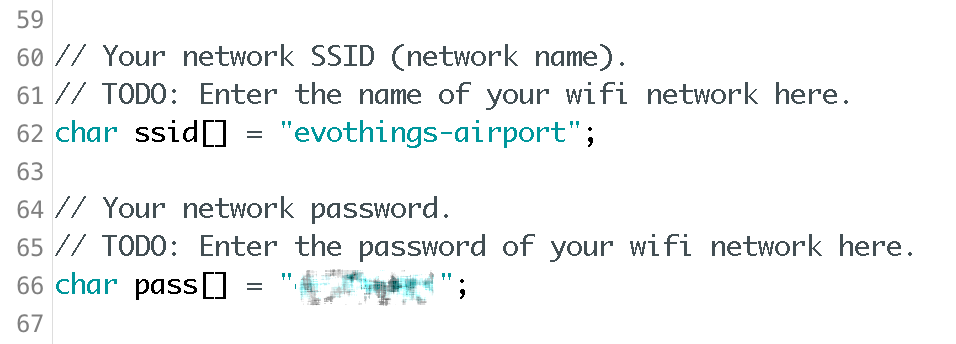
Sube el boceto a tu microcontrolador Arduino y abre el monitor serial en el SDK de Arduino. Debería ver algo como lo siguiente:
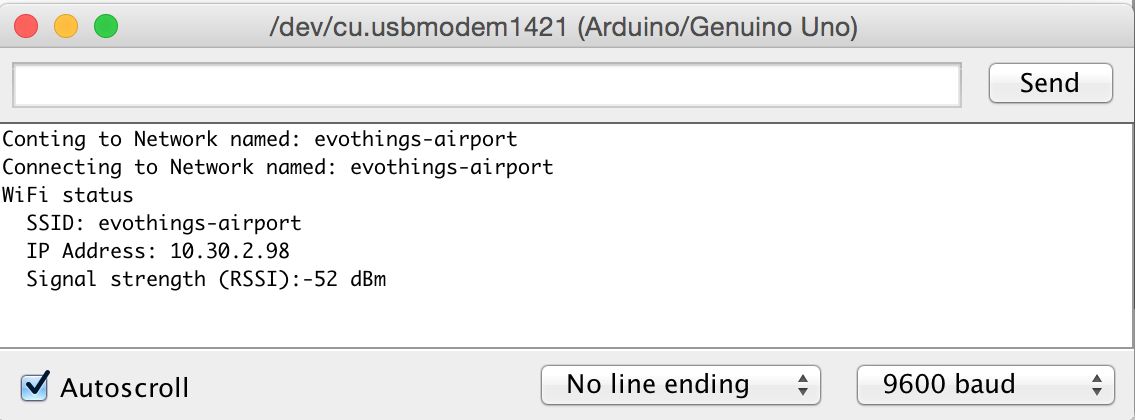
Tome nota de la dirección IP, ya que la usará para establecer una conexión desde su teléfono en un momento. Verá más mensajes en el monitor de serie, por lo que puede mantenerlo abierto.
Evothings Studio 101
Si aún no ha iniciado Evothings Studio, puede abrirlo ahora haciendo doble clic. En una Mac, es posible que deba ingresar a Preferencias del sistema> Seguridad y privacidad y hacer clic en "Abrir de todos modos" para permitir que Evothings Studio se ejecute por primera vez.
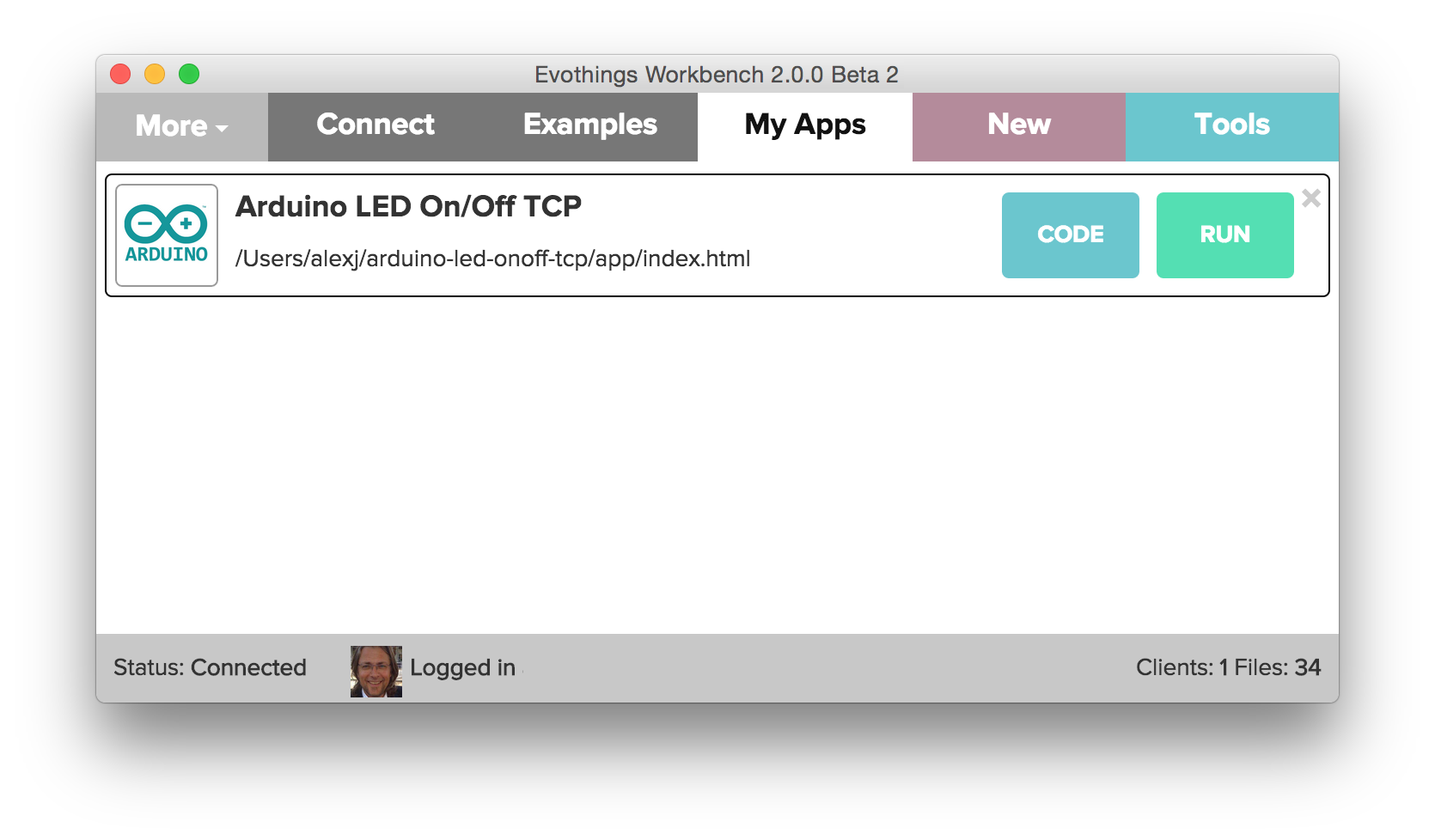
Bien dentro de Evothings Studio, hay tres pestañas importantes para este tutorial; la C conectar pestaña para conectar la PC a su teléfono, una E ejemplos pestaña con plantillas y una tercera pestaña llamada Mis aplicaciones. Seleccione Ejemplos y Copiar el "Arduino TCP Blink" a "Mis aplicaciones". El banco de trabajo cambia a Mis aplicaciones automáticamente. Pulsa el Código botón justo al lado de su copia nueva para ver los archivos de la aplicación:
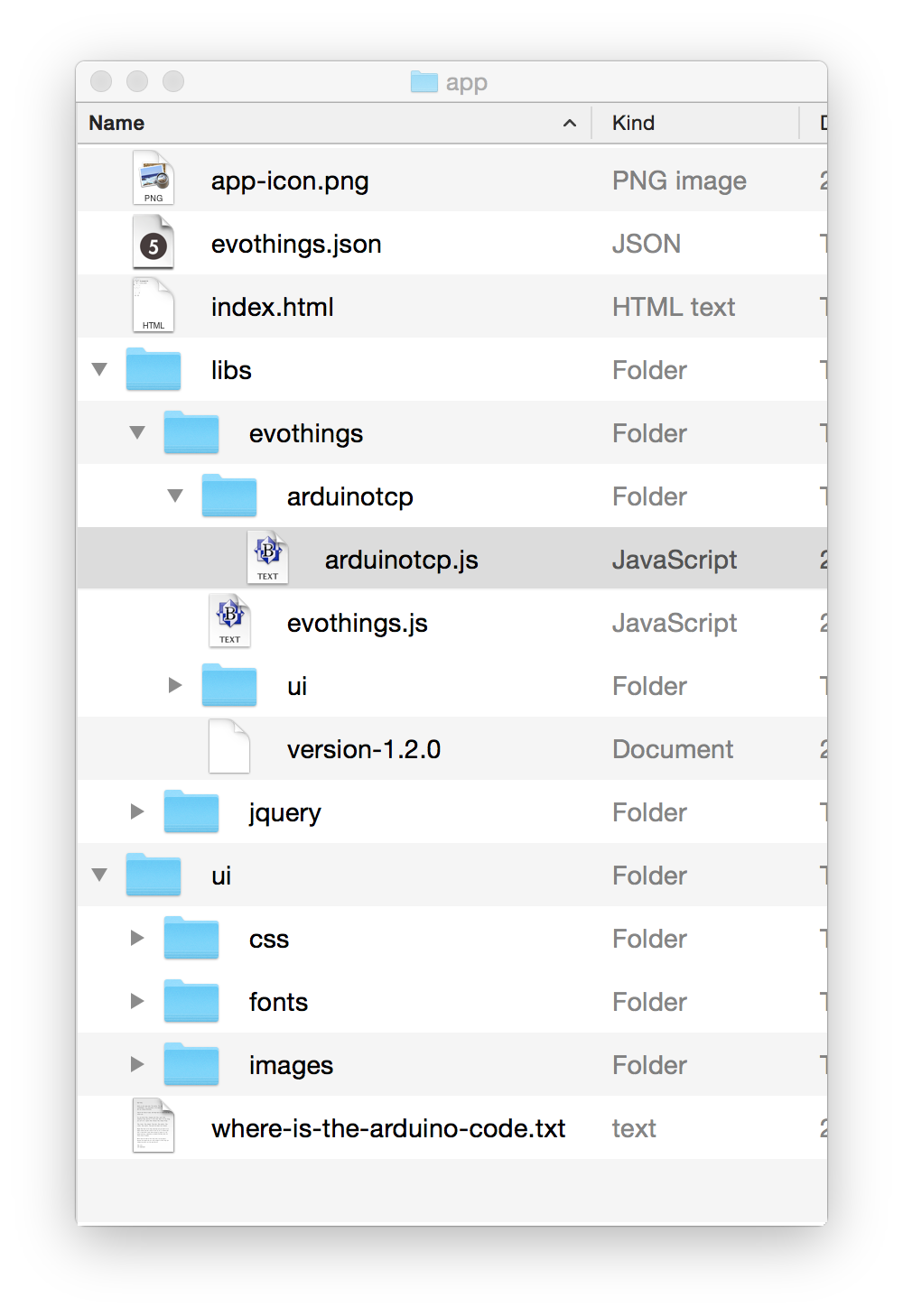
Los dos archivos más importantes de este proyecto en el lado móvil son index.html archivo, donde encontrará la mayor parte de la estructura, el diseño y los enlaces a todos los recursos. El archivo javaScript arduinotcp.js incluye la mayor parte de la acción y hay funciones para varias operaciones de bajo nivel, como leer la entrada analógica, que son útiles muchas veces pero no forman parte de este ejemplo.
Consejo profesional:editar la dirección IP predeterminada en index.html (línea 52) primero, al que está arrendado al Arduino le ahorra el tedioso trabajo de ingresarlo manualmente usando el teclado en pantalla de su teléfono.
Ejecución del ejemplo de parpadeo de TCP
Una vez que haya conectado su Workbench a la aplicación Viewer, puede presionar el botón Ejecutar correspondiente a su ejemplo de Arduino TCP en My Apps en el Workbench.

Tu Evothings Viewer se actualiza y después de presionar "Conectar" debería ser posible encender y apagar el LED desde el teléfono a través de la red. ¡Eche un vistazo al monitor serial para ver los mensajes de estado correspondientes, para ver qué está pasando!
¡Recarga automática!
Ahora puede comenzar a editar su ejemplo, y cada vez que guarde uno de los archivos, el código se envía automáticamente a la aplicación Evothings Viewer conectada. No es necesario compilar, firmar, cargar manualmente, ¡en este mundo simplemente funciona!
Hay muchos más códigos y ejemplos para Arduino, sus compatibles y toneladas de otro hardware.
Descarga Evothings Studio
¡Es fácil comenzar con Evothings Studio y comenzar con su desarrollo de IoT móvil hoy mismo!
https://evothings.com/download
Proceso de manufactura
- Sensor DHT11 con LED y altavoz piezoeléctrico
- Control remoto universal usando Arduino, 1Sheeld y Android
- Animación LCD y juegos
- Voltímetro de bricolaje con Arduino y un teléfono inteligente
- Registrador de datos de temperatura y humedad
- Arduino + LED + Teclado MIDI + MuseScore =Tutor de piano
- LED controlados por Alexa a través de Raspberry Pi
- Controlar un robot Roomba con Arduino y un dispositivo Android
- Python3 y comunicación Arduino
- Autómatas celulares basados en Arduino y OLED
- Radio FM usando Arduino y RDA8057M



